MP3 — один из стандартов хранения аудио. Хотя его поддерживают почти все устройства и программы, формат MP3 использует менее эффективное сжатие, чем M4A. Итак, предлагается конвертировать MP3 в M4A сжать звук без потери слишком большого качества. В этом случае вы находитесь в правильном месте, чтобы узнать, как конвертировать аудиофайлы с помощью лучших инструментов для использования на рабочем столе.
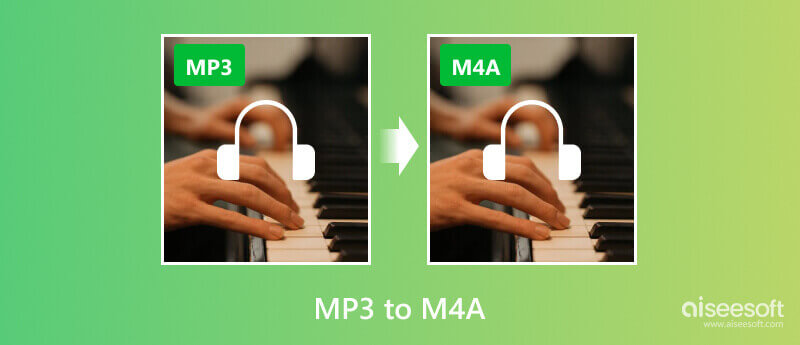
Aiseesoft Video Converter Ultimate — идеальный конвертер MP3 в M4A для Windows и Mac. Он имеет возможность массового изменения расширений файлов с 50-кратной скоростью. Он поддерживает более сотни медиаформатов, включая MP3, AAC, M4A, OGG, FLAC, OGG и т. д., с настройками для настройки кодеков, частоты дискретизации, битрейта и канала. Несмотря на то, что он создан для профессионального преобразования, интерфейс инструмента удобен для пользователя и обеспечивает более быструю навигацию.

Скачать
100% безопасность. Без рекламы.
100% безопасность. Без рекламы.
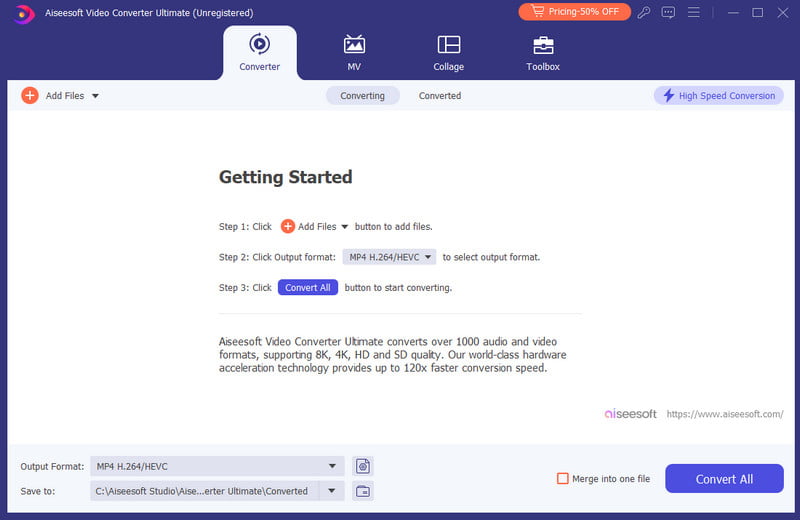
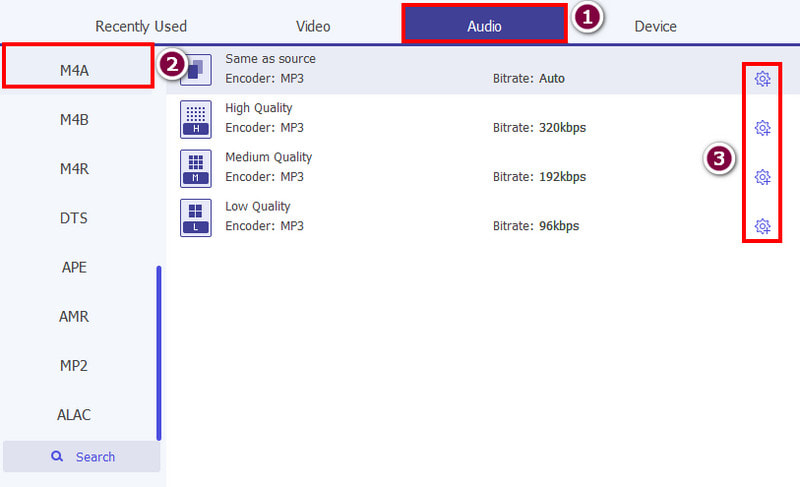

Zamzar — это онлайн-решение, предлагающее различные преобразования. Конечно, он также поддерживает преобразование MP3 в M4A бесплатно. Сайт имеет простой интерфейс для быстрой конвертации, предоставляющий только необходимые опции. Его уникальная способность — уведомление пользователя после завершения преобразования. Но даже у Zamzar есть свои недостатки, тем более что он предлагает всего 50 МБ в день. Вы можете разблокировать больший размер файлов, подписавшись на премиум-версию. Тем не менее, Zamzar — отличный помощник для простого преобразования MP3 в M4A.
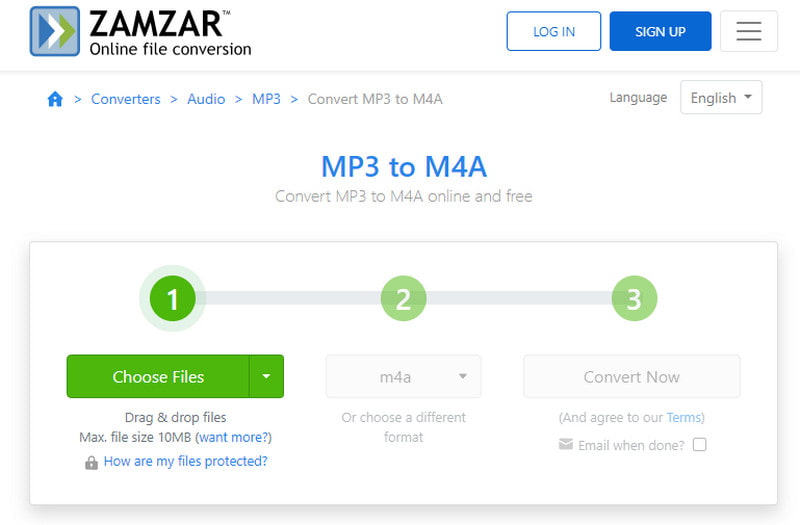
VLC Media Player — один из самых популярных медиаплееров, который можно загрузить на Windows, Mac, Linux и другие платформы. Но он не только обеспечивает плавное воспроизведение, но и работает как бесплатный конвертер MP3 и M4A. Процедура очень проста и позволяет конвертировать аудиофайлы в кратчайшие сроки:
Zamzar — это онлайн-решение, предлагающее различные преобразования. Конечно, он также поддерживает бесплатное преобразование MP3 в M4A. Сайт имеет простой интерфейс для быстрой конвертации, предоставляющий только необходимые опции. Его уникальная способность — уведомление пользователя после завершения преобразования. Но даже у Zamzar есть свои недостатки, тем более что он предлагает всего 50 МБ в день. Вы можете разблокировать больший размер файлов, подписавшись на премиум-версию. Тем не менее, Zamzar — отличный помощник для простого преобразования MP3 в M4A.
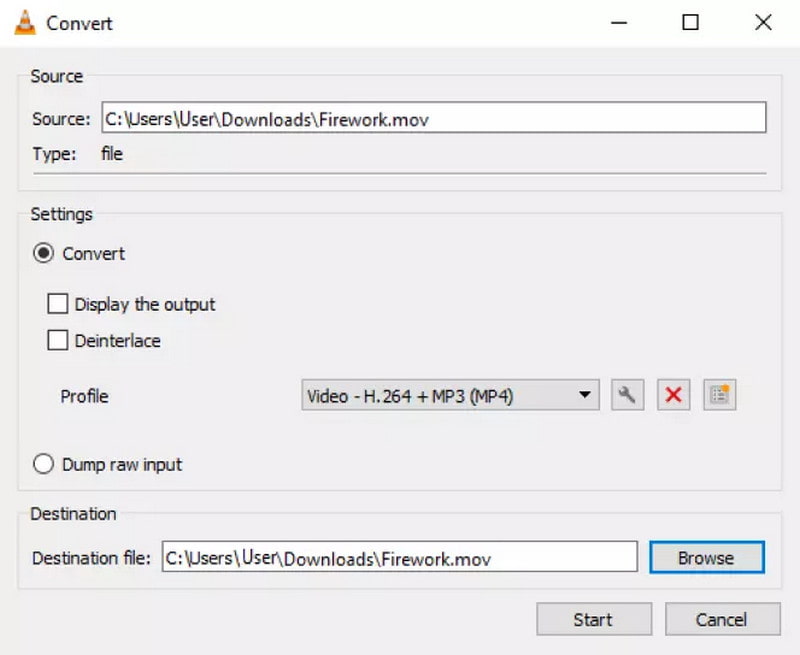
Если вы хотите конвертировать MP3 в M4A, используя при этом профессиональные функции редактирования, Audacity — идеальный инструмент. Он предназначен для редактирования аудио, а также для преобразования его в другой формат файла. Audacity — бесплатное приложение с открытым исходным кодом, которое также доступно для Windows, Linux и Mac.
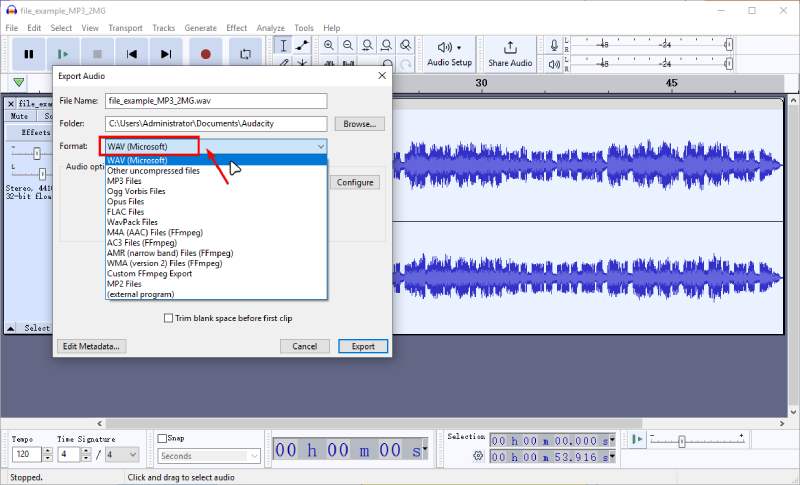
Foobar2000 — это в основном бесплатный аудиоплеер для ОС Windows. Но вы также можете оснастить его аудио конвертер изменить расширения файлов на MP3, M4A, AAC и другие. Прежде чем добиться этого, вам необходимо будет установить пакет кодировщика с поддержкой AAC. Тем не менее, конвертировать MP3 в M4A с помощью Foobar2000 — всего пара шагов.
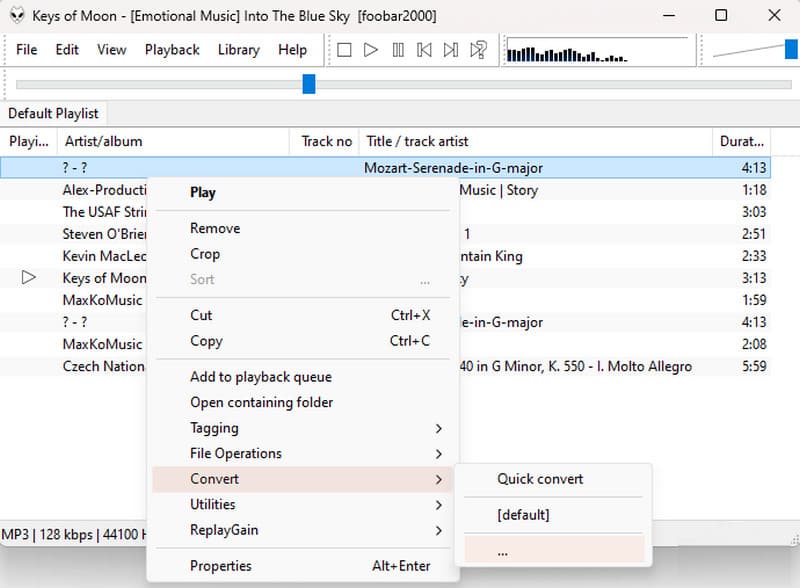
Какой из них лучше, M4A или MP3?
Известно, что M4A имеет более высокое качество звука, чем MP3. Это связано с более высоким битрейтом M4A. Но в отличие от него файлы M4A обычно больше. Вы по-прежнему можете сжать файл, не потеряв слишком много данных.
Можете ли вы играть в M4A на ПК с Windows?
Файлы M4A можно воспроизводить в браузере Windows или через сторонние медиаплееры. Можешь попробовать VLC Media Player, Google Chrome, iTunes, проигрыватель Windows Media, Winamp и Media Player Classic.
iTunes конвертирует MP3 в M4A?
Да. При экспорте файла MP3 в музыкальную библиотеку iTunes вы можете изменить расширение файла. Просто зайдите в меню «Файл» в приложении iTunes, затем перейдите в раздел «Конвертировать» и выберите M4A в качестве выходного формата.
Заключение
Действительно, это может быть проще задача преобразование MP3 в M4A с помощью рекомендуемых онлайн-инструментов и настольных инструментов. Некоторые из упомянутых выше решений бесплатны и доступны на любой платформе, но результаты не гарантированы. Поэтому рекомендуется установить Aiseesoft Video Converter Ultimate на Windows или Mac, чтобы повысить вероятность получения высококачественного вывода. Нажмите кнопку «Загрузить», чтобы попробовать его сегодня.
Конвертирование MP3
Конвертировать WMA в MP3 Конвертировать AMR в MP3 Конвертировать AAX в MP3 Конвертировать WAV в MP3 Конвертировать APE в MP3 Конвертировать RM в MP3 Конвертировать MP2 в MP3 Конвертировать AIF в MP3 Конвертировать реальное аудио в MP3 Конвертировать MP3 в AIFF Конвертировать MP3 в MP4 Конвертировать MP3 в M4A Добавить обложку альбома в MP3
Video Converter Ultimate — отличный видео конвертер, редактор и энхансер для преобразования, улучшения и редактирования видео и музыки в 1000 и более форматах.
100% безопасность. Без рекламы.
100% безопасность. Без рекламы.